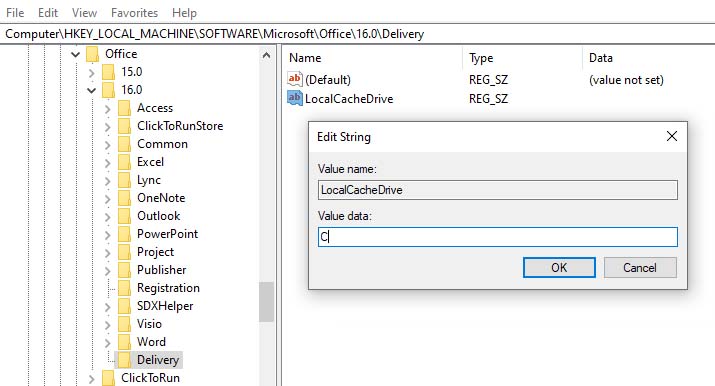Issue: Error 1327 when installing or updating a CS4 or CS5 product, Acrobat, or Reader on Windows
When you install or update a CS4 or CS5 product, Acrobat, or Adobe Reader on Windows, you receive the following error:
- Error 1327.Invalid Drive: [drive letter].
Solutions
Solution 1: Temporarily remap the invalid drive.
-
Determine the letter of the invalid drive that is causing the installation failure. For CS4 or CS5 installations, the drive letter appears in the install log following the error 1327 code. For Acrobat or Adobe Reader installations, the drive letter appears in the error window.
- For more assistance finding the error in Creative Suite 4 installations, see Troubleshoot installation with install logs | CS3, CS4.
- For more assistance finding the error in Creative Suite 5 installations, see Troubleshoot CS5 installation with install logs.
-
Choose Start > All Programs > Accessories, right-click Command Prompt, and choose Run as Administrator.
-
Type subst Z: «C:\Windows» and press Enter.
Note: The example above shows the letter Z as the drive letter. When you type, replace the Z with the letter of the invalid drive from your install error or log.
-
Reinstall your Adobe product.
Solution 2: Run the Fix It solution on the Microsoft support website.
-
Scroll down to the Resolution section, and follow steps 1 through 7.
-
Reinstall your Adobe product.
Ошибка 1327 «Неверный диск» – это ошибка установки, которая возникает, когда диск, используемый для установки программы, недопустим. Эта проблема в основном проявляется при установке Microsoft Office, но может возникать и во многих других приложениях.
Ошибка 1327 при установке программ
В подавляющем большинстве случаев эта конкретная ошибка возникает из-за того, что установщик пытается завершить операцию в сетевом местоположении, которое не сопоставлено. В этом случае вы можете быстро устранить проблему, сопоставив сетевое местоположение, которое не настроено.
В этой статье мы сосредоточились на MS Office; но исправления не ограничиваются только Office. В зависимости от вашего уровня квалификации, вы сможете применять один и тот же подход практически к любому приложению, возвращающему эту ошибку.
Установки Office склонны к принудительной установке на установленные диски, которые могут не существовать. В этом случае вы можете использовать команду SUBST для перенаправления на правильный диск или вы можете изменить местоположение LocalCacheDrive вручную.
Способ 1: сопоставление несопоставленного сетевого пути
Как выясняется, одна из наиболее распространенных причин, по которой «Ошибка 1327. Неверный диск» – это ситуация, в которой диск, который был указан в сообщении об ошибке, фактически не отображается. Весьма вероятно, что у вас нет разрешения на установку приложения на сетевой диск.
Несколько затронутых пользователей, которые сталкивались с этой проблемой, подтвердили, что проблема была решена после того, как они поняли, что они запускали программу установки от имени администратора, даже если диск не был подключен.
В случае, если тот же сценарий также применим в вашем случае, вот пошаговые инструкции по его исправлению:
- Нажмите клавишу Windows + R, чтобы открыть диалоговое окно «Выполнить». Затем введите «cmd» и нажмите Ctrl + Shift + Enter, чтобы открыть окно с повышенными привилегиями CMD. Когда вас попросит окно UAC (Контроль учетных записей), нажмите Да, чтобы предоставить доступ администратора.
Запуск командной строки
- В командной строке с повышенными привилегиями CMD введите следующую команду и нажмите Enter, чтобы сопоставить диск, который вызывает ошибку: net use DRIVE: PATH
Примечание. Имейте в виду, что как DRIVE, так и PATH являются заполнителями, которые необходимо заменить значениями, применимыми в вашем конкретном сценарии. Например, допустим, я хочу создать диск X из электронных книг с общим доступом по сети – правильная команда будет «net use X: \ eBooks»
- После успешного выполнения команды закройте командную строку с повышенными правами и перезагрузите компьютер.
- Как только ваш компьютер загрузится, повторите установку и посмотрите, решена ли проблема.
Взгляните на нашу статью о подключении сетевого диска в Windows 10.
Если вы все еще сталкиваетесь с ошибкой 1327. Неверный диск, перейдите к следующему потенциальному исправлению ниже.
Способ 2: перенаправить операцию на диск вашей ОС
Если вы сталкиваетесь с этой проблемой в особенно старых версиях Office, скорее всего, установщик принудительно копирует файл на несуществующий диск. Обычно сообщается, что это происходит в Office 2010 (академические версии).
По некоторым странным причинам установщик может принудительно установить установку на диске «F:», даже если он на самом деле не существует. В конечном итоге эта проблема была решена Microsoft, но если вы пытаетесь установить эту конкретную версию Office с традиционного установочного носителя, такого как компакт-диск, вы все равно столкнетесь с этой проблемой.
Несколько затронутых пользователей, которые также боролись с этой проблемой, подтвердили, что проблема была полностью исправлена после того, как они использовали команду SUBST для замены пути проблемного диска.
Вот краткое руководство о том, как это сделать из командной строки с повышенными правами CMD:
- Нажмите клавишу Windows + R, чтобы открыть диалоговое окно «Выполнить». Затем введите «cmd» и нажмите Ctrl + Shift + Enter, чтобы открыть окно с повышенными привилегиями CMD. Когда вы увидите UAC (Контроль учетных записей), нажмите Да, чтобы предоставить административные привилегии.
Запуск командной строки
- В командной строке с повышенными привилегиями CMD введите следующую команду, замените заполнители и нажмите Enter: subst X: Y:
Примечание. X – это место для несуществующего диска, а Y – это место для вашего диска ОС. Поэтому, если вы сталкиваетесь с ошибкой 1327. Недопустимый диск F: и ваша Windows установлена на диске C: , правильная команда будет выглядеть так: ‘subst F: C: ‘
- Как только команда будет успешно обработана, закройте командную строку с повышенными правами CMD и перезагрузите компьютер.
- После перезагрузки компьютера повторите шаг, который раньше вызывал проблему, и посмотрите, решена ли проблема в настоящее время.
В случае возникновения той же ошибки 1327. Invalid Drive ’все еще происходит, перейдите к следующему потенциальному исправлению ниже.
Способ 3: исправление буквы диска с помощью редактора реестра
Если у вас возникла проблема с более старой установкой Microsoft Office или при попытке обновить текущую установку Office до более новой версии, проблема также может быть вызвана из-за недопустимой записи реестра LocalCacheDrive.
Несколько затронутых пользователей, которые также сталкивались с этой проблемой, подтвердили, что смогли исправить проблему с помощью редактора реестра, чтобы изменить запись, связанную с LocalCacheDrive, на допустимое письмо.
Вот краткое руководство о том, как это сделать:
Примечание. Приведенные ниже инструкции должны работать независимо от версии Windows, с которой вы столкнулись.
- Нажмите клавишу Windows + R, чтобы открыть диалоговое окно «Выполнить». Затем введите «regedit» и нажмите Enter, чтобы открыть редактор реестра. Когда вас попросит Контроль учетных записей (UAC), нажмите Да, чтобы предоставить административные привилегии.
Открыть Regedit
- Когда вы окажетесь в редакторе реестра, используйте левый раздел, чтобы перейти к следующему местоположению: HKEY_LOCAL_MACHINE SOFTWARE Microsoft Office
- Затем перейдите к подпапке, связанной с установкой вашего офиса (например, 15.0, 16.0, 11.0 и т. Д.), Затем выберите ключ доставки.
- После того, как вы достигнете правильного местоположения, перейдите в правую часть и дважды щелкните LocalCacheDrive.
- Внутри поля «Редактировать строку», связанного с LocalCacheDrive, установите «Значение данных» на свой диск ОС (чаще всего «С») и нажмите «ОК», чтобы сохранить изменения.
Изменение на правильное значение lLcalCacheDrive
Содержание
- Метод 1: сопоставление несопоставленного сетевого пути
- Метод 2: перенаправьте операцию на диск с ОС
- Метод 3: исправление буквы диска через редактор реестра
Ошибка 1327 «Недопустимый диск» — это ошибка установки, которая возникает, когда диск, используемый для установки программы, недопустим. Эта проблема в основном наблюдается при установке Microsoft Office, но также может возникать во многих других приложениях.
В подавляющем большинстве случаев эта конкретная ошибка возникает из-за того, что установщик пытается завершить операцию в сетевом местоположении, которое не сопоставлено. В этом случае вы можете быстро решить проблему, сопоставив местоположение в сети, которое не настроено.
В этой статье мы сосредоточились на MS Office; но исправления не ограничиваются только Office. В зависимости от вашего уровня навыков вы сможете применить тот же подход практически к любому приложению, возвращающему эту ошибку.
При установке Office возможна принудительная установка на заданные диски, которые могут не существовать. В этом случае вы можете использовать команду SUBST для перенаправления на правильный диск или можете вручную изменить расположение LocalCacheDrive.
Метод 1: сопоставление несопоставленного сетевого пути
Как оказалось, одна из самых распространенных причин, почему «Ошибка 1327. Неверный диск. — это ситуация, когда диск, о котором указано в сообщении об ошибке, фактически не отображается. Скорее всего, у вас нет разрешения на установку приложения на сетевой диск.
Несколько затронутых пользователей, столкнувшихся с этой проблемой, подтвердили, что проблема была решена после того, как они поняли, что запускают программу установки от имени администратора, хотя диск не был сопоставлен.
Если тот же сценарий применим и в вашем случае, вот пошаговые инструкции по его исправлению:
- Нажмите Клавиша Windows + R открыть Бегать диалоговое окно. Затем введите ‘Cmd’ и нажмите Ctrl + Shift + Enter , чтобы открыть окно CMD с повышенными правами. Когда вам будет предложено UAC (Контроль учетных записей пользователей) окно, нажмите на да чтобы предоставить доступ администратора.
- В командной строке CMD с повышенными привилегиями введите следующую команду и нажмите Enter, чтобы сопоставить диск, который вызывает ошибку:
чистое использование ВОДИТЬ МАШИНУ: ДОРОЖКА
Примечание: Имейте в виду, что оба ВОДИТЬ МАШИНУ и ДОРОЖКА — это заполнители, которые необходимо заменить значениями, применимыми в вашем конкретном сценарии. Например, я хочу создать диск Икс из электронных книг с общим сетевым доступом — правильная команда будет «чистое использование X: eBooks“
- После успешной обработки команды закройте командную строку с повышенными привилегиями и перезагрузите компьютер.
- Как только ваш компьютер загрузится, повторите установку и посмотрите, решена ли проблема.
Взгляните на нашу статью о подключении сетевого диска в Windows 10.
Если вы все еще сталкиваетесь с Ошибка 1327. Неверный диск, перейдите к следующему потенциальному исправлению ниже.
Метод 2: перенаправьте операцию на диск с ОС
Если вы столкнулись с этой проблемой в очень старых версиях Office, скорее всего, установщик принудительно копирует файл на несуществующий диск. Обычно это происходит в Office 2010 (версии для учебных заведений).
По каким-то странным причинам установщик может принудительно выполнить установку на диск «F: », даже если он на самом деле не существует. В конечном итоге эта проблема была решена Microsoft, но если вы пытаетесь установить эту конкретную версию Office с традиционного установочного носителя, такого как компакт-диск, вы все равно столкнетесь с проблемой.
Несколько затронутых пользователей, которые также боролись с этой проблемой, подтвердили, что проблема была полностью устранена после того, как они использовали команду SUBST для замены пути к проблемному диску.
Вот краткое руководство о том, как сделать это из командной строки с повышенными правами:
- Нажмите Клавиша Windows + R открыть Бегать диалоговое окно. Затем введите ‘Cmd’ и нажмите Ctrl + Shift + Enter , чтобы открыть окно CMD с повышенными правами. Когда вы видите UAC (Контроль учетных записей пользователей)нажмите да для предоставления административных привилегий.
- В командной строке CMD с повышенными привилегиями введите следующую команду, замените заполнители и нажмите Войти:
подстановка X: Y:
Примечание: X — это место для несуществующего диска, а Y — для вашего диска с ОС. Итак, если вы столкнулись с Ошибка 1327. Неверный диск F: и ваша Windows установлена на диске C: , правильной командой будет «subst F: C: ‘
- После успешной обработки команды закройте командную строку CMD с повышенными привилегиями и перезагрузите компьютер.
- После того, как ваш компьютер загрузится, повторите шаг, который ранее был причиной проблемы, и посмотрите, решена ли проблема.
В случае того же Ошибка 1327. Неверный диск. все еще возникает, перейдите к следующему потенциальному исправлению ниже.
Метод 3: исправление буквы диска через редактор реестра
Если вы столкнулись с проблемой при более ранней установке Microsoft Office или при попытке обновить текущую установку Office до более новой версии, проблема также может быть вызвана записью реестра с именем LocalCacheDrive запись недействительна.
Несколько затронутых пользователей, которые также столкнулись с этой проблемой, подтвердили, что им удалось решить проблему, используя редактор реестра для изменения записи, связанной с LocalCacheDrive к действительному письму.
Вот краткое руководство, как это сделать:
Примечание: Приведенные ниже инструкции должны работать независимо от версии Windows, в которой вы столкнулись с проблемой.
- Нажмите Клавиша Windows + R открыть Бегать диалоговое окно. Затем введите «Regedit» и нажмите Войти , чтобы открыть редактор реестра. Когда вам будет предложено Контроль учетных записей пользователей (UAC)нажмите да для предоставления административных привилегий.
- Как только вы войдете в редактор реестра, используйте левую секцию, чтобы перейти к следующему месту:
HKEY_LOCAL_MACHINE SOFTWARE Microsoft Office
- Затем перейдите к подпапке, связанной с установкой вашего офиса (например, 15.0, 16.0, 11.0 и т. Д.), Затем выберите Доставка ключ.
- Когда вы окажетесь в правильном месте, перейдите в правую часть и дважды щелкните LocalCacheDrive.
- Внутри Изменить строку поле, связанное с LocalCacheDrive, установите Данные значения на ваш Диск ОС (Наиболее часто C) и нажмите Хорошо чтобы сохранить изменения.
На чтение 3 мин. Просмотров 3.5k. Опубликовано
Содержание
- Действия по устранению ошибки 1327 Invalid Drive
- Почему ошибка 1327 Invalid Drive возникает в первую очередь?
- Как исправить ошибку 1327 неверного диска в Windows 10?
- Решение 1. Удалите букву диска с помощью командной строки
- Решение 2. Отключите сетевой диск.
- Решение 3. Повторно свяжите букву диска с временным местоположением
- Решение 4. Создайте новую учетную запись пользователя
Действия по устранению ошибки 1327 Invalid Drive
- Удалить букву диска с помощью командной строки
- Отключите сетевой диск
- Связать букву диска с временным местоположением
- Создать новую учетную запись пользователя
Если при попытке установить определенную программу или программное обеспечение появляется ошибка 1327, сообщающая, что у вас недействительный диск: P:/(или, возможно, какая-то другая буква), вы попали по адресу. В этой статье вы найдете несколько решений для этой ошибки и сможете нормально устанавливать свои программы.

Этот код ошибки может иметь различную форму и влиять на различные программы. Таким образом, пользователи могут столкнуться с одним из следующих вариантов ошибки 1327:
- Ошибка 1327 неверный диск H:
- Ошибка 1327 неверный диск U:
- Ошибка 1327 неверный диск E:
Похоже, что эти инструменты подвержены ошибке 1327 чаще других:
- Autocad
- саман
- ARCGIS
- Kaspersky
Почему ошибка 1327 Invalid Drive возникает в первую очередь?
Эта проблема может возникнуть, если сопоставлена системная папка с установленным флажком «Повторное подключение при входе в систему», или вы случайно изменили букву дисковода для некоторых из ваших дисководов CD или DVD. Это может помешать установке некоторых программ, таких как Adobe Photoshop или Microsoft Office. Итак, вот что вы должны сделать, чтобы решить эту проблему.
Как исправить ошибку 1327 неверного диска в Windows 10?
Решение 1. Удалите букву диска с помощью командной строки
Команда, которую вы будете выполнять, позволит вам подключать и отключать букву диска в виртуальном местоположении. Отключение письма должно позволить вашей программе установить без сообщения об ошибке. Итак, вот что вам нужно сделать:
- Перейти к поиску, введите cmd и откройте командную строку
-
В командной строке введите следующую строку и нажмите Enter:
- subst/P (письмо водителя)
- Закройте командную строку и попробуйте установить программу
Решение 2. Отключите сетевой диск .
Это решение будет работать только в том случае, если в этом компьютере появится сетевой диск, в противном случае придерживайтесь предыдущего решения. Выполните следующие действия, чтобы отключить сетевой диск для устранения ошибки 1327:
- Перейти к поиску, введите проводник и откройте проводник
- Перейти на этот компьютер
- Нажмите Ctrl + F1, чтобы открыть ленту с инструментами
- В разделе «Карта сетевого диска» перейдите к «Отключить сетевой диск».
- Попробуйте установить вашу программу снова
- СВЯЗАННЫЕ: исправлено: внутренний жесткий диск не будет отображаться в Windows 10
Решение 3. Повторно свяжите букву диска с временным местоположением
Этот метод позволяет связать букву диска с расположением виртуального диска. Таким образом, установщик найдет соответствующий временный путь и использует его для установки проблемного программного обеспечения.
Примечание . Если временный путь не существует, его необходимо создать.
- Запустите командную строку от имени администратора
-
Введите subst [Буква драйвера]: C: temp> нажмите Enter
Закрыть командную строку> переустановить программное обеспечение. - Снова запустите командную строку и введите команду: subst/D [Driver Letter]: чтобы удалить связь программного обеспечения с временным путем> нажмите Enter.
Решение 4. Создайте новую учетную запись пользователя
Вы также можете попытаться войти в другую учетную запись пользователя и посмотреть, если ошибка все еще происходит. Если на вашем компьютере нет учетной записи вторичного пользователя, вам необходимо создать новую учетную запись.
Некоторые из этих исправлений работали на вас? Расскажите нам больше о вашем опыте с этой проблемой в комментариях. Мы хотели бы узнать больше об этом и, возможно, предоставить вам некоторые дополнительные решения, если вышеупомянутых методов было недостаточно.
С ошибкой 1327 «неверное устройство» можно столкнуться при установке приложения на недоступный диск. В большинстве случаев она возникает по причине того, что установщик пытается завершить операцию по не найденному сетевому пути.
С ошибкой пользователи чаще сталкиваются при попытке установить пакет Microsoft Office, но также она происходит при инсталляции любых приложений.
Отсутствует разрешение на установку в общей папке
Самая распространенная причина ошибки 1327 «неверное устройство» заключается в том, что установщик не находит путь к диску, указанном в сообщении. Вполне возможно, что у текущей учетной записи нет разрешений на установку приложения на общем ресурсе. По отзывам пользователем, им удалось запустить установщик от имени администратора, даже когда ресурс был недоступен в сетевом окружении.
Откройте командную строку от имени администратора с помощью системного поиска.
В консоли выполните команду, придерживаясь формата:
net use DRIVE: PATH
Например, если хотите назначить букву F сетевой папке App, команда будет выглядеть следующим образом:
net use F: \\App
После успешного завершения перезагрузите компьютер. Проверьте, прерывается ли инсталляция ошибкой 1327, которая указывает на неверное устройство.
Перенаправление установки
Если ошибка возникает при установке офисного пакета, скорее всего, установщик пытается принудительно скопировать файлы на несуществующий диск. С этой проблемой пользователи часто сталкивались при инсталляции Office 2010.
По неизвестным причинам программа пытается выполнить установку на F:, даже когда его не существует. Майкрософт исправил это несоответствие, но если пробуете установить эту версию с DVD, то столкнетесь с этой проблемой. Для ее решения, следуйте инструкции.
Запустите командную строку от имени администратора с помощью системного поиска.
В консоли выполните команду:
subst X: Y:\
где x – буква несуществующего диска, y – локальный диск, куда перенаправляется инсталляция.
После перезагрузите компьютер. Повторите то действие, которое прерывалось ошибкой 1327.
Исправление буквы диска
При обновлении текущей версии Office проблема может возникнуть из-за неверной записи реестра LocalCacheDrive. Чтобы ее исправить, выполните следующие шаги.
Откройте Редактор реестра командой regedit из диалогового окна (Win + R).
На левой панели перейдите в раздел:
HKEY_LOCAL_MACHINE\SOFTWARE\Microsoft\Office\
Затем откройте подкаталог, связанный с версией пакета, и выберите раздел Delivery.
В правой части окна дважды кликните на LocalCacheDrive.
В изменения строкового параметра укажите значение на системный раздел (в большинстве случаев С) и примените изменения на «ОК». После перезагрузите систему.